Installera systemalternativ/MEAP-program (Leverans)
Om maskinen är ansluten till ett externt nätverk, kan du installera systemalternativ/MEAP-program via en leveransserver.
VIKTIGT! |
För att utföra den procedur som beskrivs i det här avsnittet behöver du logga in till maskinen som administratör. (Se "Logging In to the Machine as an Administrator.") |
Obs! |
Förbered det licensåtkomstnummercertifikat som medföljde paketet. Instruktioner om hur du ansluter till ett externt nätverk finns i "Network Environment Setup Procedures." För att kontrollera om maskinen kan kommunicera på rätt sätt med leveransservern, utför ett kommunikationstest innan installation, om det behövs. (Se "Utföra ett kommunikationstext med leveransservern.") |
Installera ett systemalternativ/MEAP-program med hjälp av pekskärmen
Du kan installera systemalternativ/MEAP-program i maskinen med hjälp av pekskärmen.
1.
Tryck på  .
.
 .
.2.
Tryck på [Hanteringsinställningar] → [Licens/övrigt] → [Registrera/uppdatera programvara].
3.
Tryck på [License Access Number] → [Install Applications/Options].
4.
Ange det fyrsiffriga licensåtkomstnumret → tryck på [OK].
Upprepa det här steget fyra gånger för att ange totalt 16 siffror för licensåtkomstnumret.
5.
Tryck på [Start].
6.
Välj ett systemalternativ/MEAP-program → tryck på [Install].
[Do Not Start]: Tryck för att inte starta MEAP-programmet när det installeras.
Om skärmen för licensavtal visas, bekräfta informationen → tryck på [Accept].
Systemalternativ blir aktiva efter omstart av maskinen. Starta om maskinen efter installationen.
VIKTIGT! |
Om du trycker på [Do Not Start] vid installation av ett MEAP-program, måste du starta MEAP-programmet innan det kan användas. (Se "Starting/Stopping Applications.") |
Obs! |
Du kan välja flera systemalternativ/MEAP-program men du kan inte välja olika versioner av en produkt samtidigt. |
Installera systemalternativ/MEAP-program med fjärrgränssnittet
Du kan installera systemalternativ/MEAP-program i maskinen med hjälp av fjärrgränssnittet.
1.
Från fjärrgränssnittets portalsida klickar du på [Settings/Registration] → [License/Other] → [Register/Update Software].
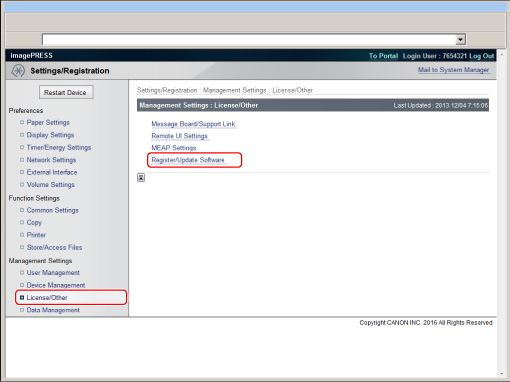
2.
Klicka på [Levererad installation].
/b_basic_007_02_c_C.jpg)
3.
Ange licensåtkomstnumret → klicka på [Nästa].
Obs! |
Om ett felaktigt licensåtkomstnummer, anges vsas en felsida. |
4.
Välj ett systemalternativ/MEAP-program → klicka på [Starta installation].
Åtgärder efter installation:
Starta: Startar det installerade MEAP-programmet.
Stopp: Stoppar det installerade MEAP-programmet.
Om skärmen för licensavtal visas, bekräfta informationen → tryck på [Acceptera].
Systemalternativ blir aktiva efter omstart av maskinen. Starta om maskinen efter installationen.
Klicka på [Till levererad installation] för att återgå till leveransinstallationssidan.
VIKTIGT! |
Om du trycker på [Stopp] vid installation av ett MEAP-program, måste du starta MEAP-programmet innan det kan användas. (Se "Starting/Stopping Applications.") |
Obs! |
Det högsta antal MEAP-program som kan installeras är 19. Den största mängd hårddiskutrymme som kan allokeras för installerade MEAP-program är 1 GB. Det kan gälla andra systemkrav för installation beroende på MEAP-program. För mer information, se handboken som medföljde respektive MEAP-program. Beroende på det installerade systemalternativet/MEAP-programmet kan du ladda ned handböcker eller relaterad programvara för systemalternativet/MEAP-programmet från den URL-adress som visas på skärmen efter installation. |